Lo bueno de Linux y Ubuntu es que puedes configurarlo como quieras. A diferencia de Windows o Mac OS X, puede personalizar Ubuntu como mejor le parezca. Aunque Canonical intenta hacer de Ubuntu una experiencia utilizable, especialmente para las personas que no tienen mucha experiencia con Unix o Linux, a veces desea romper con el aspecto estándar de Ubuntu.
Afortunadamente, esto es muy fácil de hacer. Dado que muchos de los diversos entornos de escritorio y administradores de ventanas están disponibles en los repositorios de paquetes de Ubuntu, un nuevo entorno generalmente está a solo un «apt-get» de distancia.
Si Unity lo tiene frustrado y cree que la próxima integración con Amazon es demasiado, tiene muchas opciones si desea cambiar los entornos de escritorio.
KDE
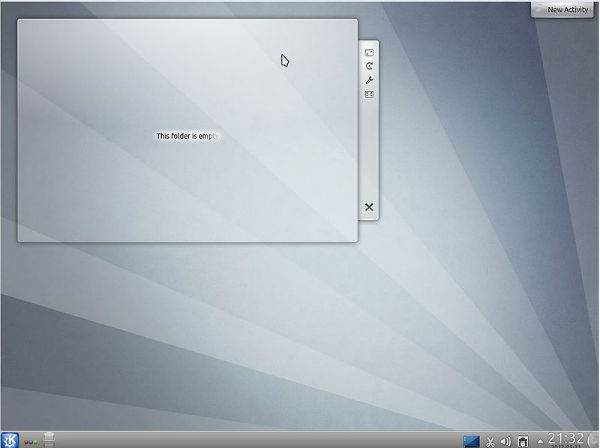
Uno bueno para probar es KDE, que es el rival desde hace mucho tiempo del entorno GNOME en el que Ubuntu se basaba tradicionalmente. Para instalar KDE, simplemente inicie su terminal de confianza y use este comando:
sudo apt-get install kde-plasma-desktop
Esto instalará el escritorio mínimo de KDE. Es posible que desee la experiencia de Kubuntu más completa. Kubuntu es una variante de Ubuntu basada en KDE en lugar de Unity. Si no desea instalar un nuevo sistema, simplemente puede instalar Kubuntu sobre una instalación existente de Ubuntu. Puedes hacerlo con este comando:
sudo apt-get install kubuntu-desktop
Si solo desea el entorno KDE estándar sin las mejoras de Kubuntu, también puede instalarlo:
sudo apt-get install kde-full
Si decide que desea las mejoras de Kubuntu después de todo, también hay un paquete para eso:
sudo apt-get install kubuntu-full
GNOMO
Si todavía desea el entorno GNOME predeterminado antes de la versión 11.04, también puede instalarlo. El proyecto GNOME se ha movido a un aspecto similar a Unity llamado GNOME Shell. Es tan polarizante como su contraparte de Ubuntu.
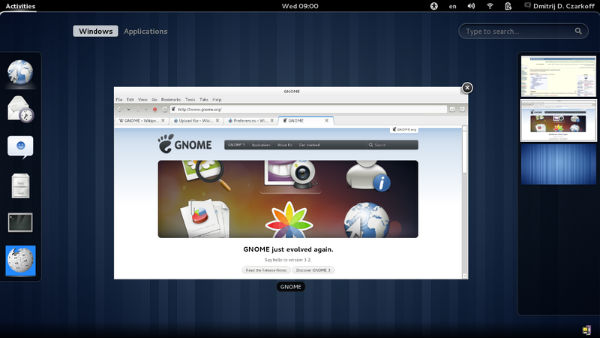
Para instalarlo, use este comando:
sudo apt-get install gnome
XFCE
También está Xfce, un primo más pequeño y liviano de los dos principales entornos de escritorio. Xfce tiene como objetivo ofrecer un entorno de escritorio con todas las funciones que sea más rápido y se ejecute en computadoras más antiguas. El escritorio Xubuntu es una buena opción si quieres empezar a explorarlo. Es una versión de Xfce personalizada para Ubuntu de la misma manera que Kubuntu es la versión de Ubuntu de KDE.
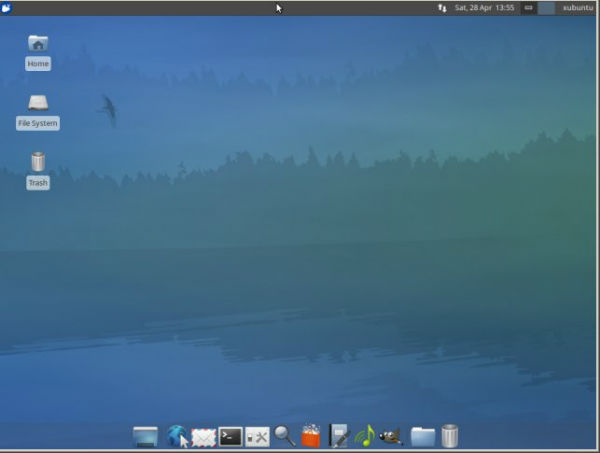
Para instalarlo, simplemente escriba
sudo apt-get install xubuntu-desktop
También puede instalar el stock Xfce:
sudo apt-get install xfce4
Lo mejor de Linux es que puede acceder a administradores de ventanas más avanzados. Estos incluyen administradores de ventanas en mosaico por los que viven los programadores y otras personas que confían en la línea de comandos. Así es como se ve uno. Las ventanas están dispuestas en mosaicos que tienen como objetivo hacer el uso más eficiente del espacio de la pantalla.
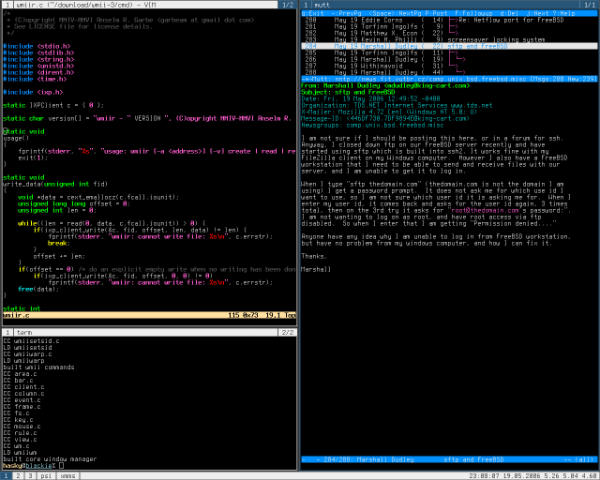
Estos incluyen Awesomewm, Wmii, Ratpoison y xmonad. Todos están disponibles en los repositorios de Ubuntu:
sudo apt-get install awesomewm sudo apt-get install wmii sudo apt-get install ratpoison
Si desea pasar por el agujero del conejo del administrador de escritorio y ventanas en Linux, no hay escasez de formas de hacerlo. La falta de una interfaz «estándar» para Linux permitirá a los usuarios de Ubuntu y otros usuarios de Linux explorar muchas opciones para diferentes entornos. Hay mucho en los repositorios para mantenerlo ocupado durante años.
